
win7优化大师
- 类型:驱动补丁
- 版本:
- 平台:安卓
- 语言:中文
- 更新:2024-09-03 15:15:42
- 厂商:暂无
详情
win7优化大师是一款针对 Windows 7 系统的优化软件,可根据电脑实际配置调节内存及缓存设置,不太清楚时可点击 “自动设置” 让软件自动完成。例如,若电脑内存较小,可适当优化缓存设置,提升系统运行速度。能对系统各种启动服务进行优化,关闭不必要的启动服务,加快开机速度。比如一些不常用的软件服务,可在开机时禁止其自动启动。
使用教程
win7优化大师注意事项
系统优化操作:
进入 “系统优化” 菜单,根据需求选择子项目进行优化。
内存及缓存优化,若懂相关知识可手动调节,不确定就点击 “自动设置”。
服务优化时,仔细查看每个服务的说明和建议,谨慎选择关闭不必要的服务。
开机 / 关机优化,根据提示勾选或取消相应功能选项。
网络优化,选择适合自己网络类型的优化方案。
系统清理操作:点击 “系统清理”,选择要清理的项目,如磁盘文件管理、注册表清理等,选择扫描的磁盘或特定区域,扫描完成后查看扫描结果,确认要清理的文件,点击 “全部删除” 或 “清理” 等按钮进行清理 。
安全优化操作:在 “安全优化” 板块,根据自身安全需求设置相关选项,如设置用户账户控制的敏感度、管理登录方式等。
系统设置操作:进入 “系统设置”,找到要修改的项目,如修改启动项可在启动项管理中勾选或取消相应程序的开机启动;修改右键菜单可在右键菜单设置中添加或删除项目;修改系统文件夹路径需谨慎操作,以免影响系统正常运行。
系统美化操作:在 “系统美化” 部分,按照软件的提示和说明进行操作,如更换主题可选择喜欢的主题文件进行应用;修改开机关机声音可选择音频文件进行替换等 。
优化前备份重要数据,以防操作失误导致数据丢失。
不熟悉的功能不要随意设置,避免因误操作引发系统问题。
定期更新软件版本,以获得更好的性能和功能支持,同时修复可能存在的漏洞。
使用过程中若遇到系统异常或不稳定情况,可尝试恢复到优化前的状态或使用系统还原功能。
win7优化大师方法
Windows优化大师怎样清除历史跑分 ①启动电脑端的windows优化大师软件,点击【硬件】选项中的随便一个功能,比如【硬件检测】功能。

②然后,点击硬件大师窗口左侧列表中的【设置中心】选项。

③接着,在右侧的界面中,我们可以看到【清理历史跑分】按钮,点击它。

④然后,软件会弹出警告的提示窗口,点击【确定】按钮。

⑤最后,当我们再次点击硬件大师左侧的【性能跑分】选项中,我们就看不到之前的跑分结果了。

安装说明
1、直接下载【windows7mastersetup_1.80】安装包并双击启动;

2、默认选择软件安装目录“C:Program Files (x86)Windows7Master”;
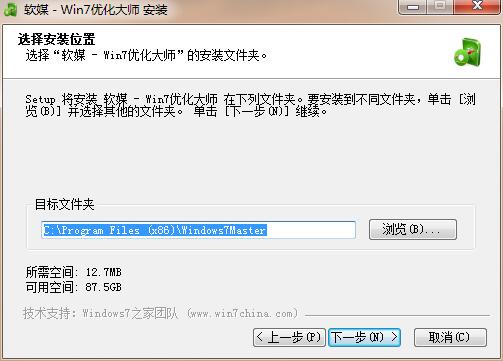
3、取消勾选“支持软媒,设置hao123网址之家为首页”,点击完成即可。
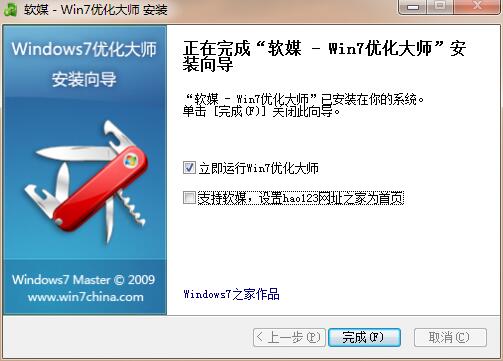
软件更新如果安装后启动程序的过程中发现软件有更新版本,用户可自行选择是否立即更新
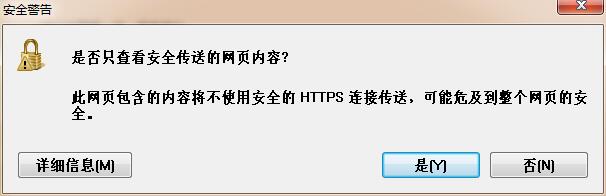
使用方法
1.系统优化,可以优化内存及缓存,加速开关机速度,以及加快系统的运行速度;
2.网络优化,选择自己的上网方式然后进行优化;
3.ie优化,设置默认的搜索引擎和设置IE的主页网址;
4.服务优化,这步可以帮助用户关闭无用的服务;
5.服务优化,可以使关闭无用的服务;
6.安全优化,可以禁用系统默认的设置;
7.文件清理,清理系统中无用的文件和垃圾文件。
同类热门
-

暗黑2重制版大箱子补丁
下载 -

赛博朋克2077中文语音包
下载 -

WinFR界面版
下载 -

罗技g502驱动
下载 -

realtek网卡驱动
下载 -

罗技鼠标键盘驱动
下载 -

postman中文版免安装
下载 -

尤里的复仇Rulesmd.ini文件的修改升级版
下载 -

room girl中文补丁
下载 -

绿联蓝牙4.0驱动
下载 -

使命召唤8全能修改器风灵月影
下载 -

隐风之龙4.0.2.2紧急补丁包
下载 -

兄弟Brother DCP-7180DN驱动
下载 -

BarTender2021注册机
下载 -

质量效应3九项修改器
下载 -

HP LaserJet Pro M126a MFP驱动
下载 -

龙珠超宇宙2中文补丁
下载 -

英雄传说闪之轨迹4汉化补丁
下载
手机软件分类
本类最新
-
1

创业王修改器
驱动补丁 2024-10-079.6 下载 -
2

极品飞车18 64位修改器
驱动补丁 2024-10-079.2 下载 -
3

dcp-7180dn打印机驱动
驱动补丁 2024-10-077.4 下载 -
4

dcp-1618w打印机驱动
驱动补丁 2024-10-079.1 下载 -
5

华硕usb ac68无线网卡驱动
驱动补丁 2024-10-078.5 下载 -
6

edup ep-db1608无线网卡驱动
驱动补丁 2024-10-077.4 下载 -
7

tg3269c网卡驱动
驱动补丁 2024-10-079.4 下载 -
8

绿联type-c网卡驱动Mac版
驱动补丁 2024-10-078.6 下载 -
9

驱动器图标更改工具
驱动补丁 2024-10-079.1 下载 -
10

腾达tenda u1无线网卡驱动
驱动补丁 2024-10-077.6 下载










